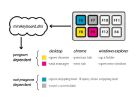IRK! Infraröd radiostyrd USB-tangentbord utan nycklar (7 / 7 steg)
Steg 7: användning
Med hjälp av IRK! är lätt... allt du behöver göra är:
- Förstå LCD visningsformatet för IRK!
- Använda IRK! för att programmera din inlärning fjärrkontroll med varje tangent du vill använda
- Använd fjärrkontrollen för att ställa IRK! att skicka tangenttryckningar till datorn
Förstå det LCD-Display formatet
LCD-displayen visar information i följande format för tangentbord användning:
0 x modifierare
åå kommando
Där,
0 = Användning koden vilket betyder tangentbord
x = nyckel modifier bitar i hexadecimalt format (t.ex. 7)
modifierare = förklaring till de viktiga modifier bitarna (e.g. CTL ALT SKIFT) text
yy = The USB nyckel koden i hex (e.g. 2A är Backsteg)
kommando = förklaring till kommandot (t.ex. retur) text
.. .och i följande format för de andra sedvänjor (konsument anordning, System Control):
uy användning
åå kommando
Där,
u = användning koden i hex (1 = System Control, 2 = konsumentprodukt, F = IRK lokala funktion)
användning = förklaring till användning koden (t.ex. konsumenten Dev) text
yyy = Kommandokoden i hex delas upp på två rader (allt från 000 till FFF, så bara 4096 kommandon är möjliga)
kommandot = förklaring till kommandot text (t.ex. Mute)
De följande användningsområden (dvs "u" i ovanstående) stöds för tillfället:
0 = tangentbord (retur, etc)
1 = system Control (ström på, sova, vakna etc)
2 = konsumentprodukt (Mute, Vol +, Vol-, etc)
F = lokala IRK! funktion
Programmering av fjärrkontrollen lärande
- Ansluta IRK! att en intern USB-rubrik på datorns moderkort. Om du har valt att bygga IRK! med en vanlig kabel USB A-B, sedan bara in den i en normal externa USB-port.
- Vänta på IRK! som anger "USB-redo" på LCD-skärmen. Aktivitetslampan kommer flimrar medan IRK! försöker upprätta USB-kommunikation med din PC.
- Med hjälp av IRK! " s upp, ner, CTRL, ALT och SKIFT markerar en tangentkombination som du vill skicka till din PC - exempelvis Ctrl + Home. Den CTL, ALT och SKIFT knappar växla mellan "pressade" och "inte pressad" varje gång du trycker på dem. Den CTL när knappen intryckt i mer än 1 sekund, växlar indikatorn GUI. Tips: Tryck och håll upp eller ner knapparna för att bläddra igenom de tillgängliga tangenttryckningarna snabbt.
- Tryck på IRK! " s OK knappen för att skicka den nyckel kombinationen till din dator för att testa att det fungerar.
- Ställ din inlärning fjärr till "Lär dig"-läge och välj en knapp för att programmeras på fjärrkontrollen.
- Tryck på IRK! " s TEACH knappen för att överföra en IR-kod som representerar den tangentkombinationen till din remote lärande.
- Ange din inlärning fjärr till "Normal"-läge och tryck på nyligen programmerade knappen på din fjärrkontroll.
- Klocka som IRK! skickar den tangentkombinationen till din PC. IRK! blinkar lysdioden varje gång det erkänner en tangenttryckning aktivitet och det kommer att visa de senaste tangenttryckning mottagen dess LCD uppvisning.
- Skölj och upprepa från steg 3 så många gånger som du behöver!
Att välja en användning än tangentbord (t.ex. konsument enhet):
- Håll SHIFT-knappen i mer än 1 sekund tills "Välj användning" visas på LCD-
- Tryck på upp eller ner knapparna tills önskad användning visas (t.ex. konsumenten Dev)
- Tryck OK för att använda i det användningen
- Tryck på upp eller ner knapparna tills önskad funktion visas (t.ex. Mute)
- Tryck på OK för att skicka funktionen till din dator om det stöder att viss funktion.
- Om datorn svarar som förväntat, tryck på TEACH att programmera som fungerar på en knapp på fjärrkontrollen lärande.
Med fjärrkontrollen
Detta är detsamma som att använda någon remote. Tryck på en knapp och IRK! att svara på kommandon till den. Det senaste kommandot actioned kommer att visas på LCD-skärmen. Om verksamheten ledde på frontpanelen blinkar, sedan IRK! har erkänt kommandot och har klarat det på datorn. Om inget händer efter som är det fel av PC. Om aktiviteten lampan inte blinkar, sedan IRK! har inte erkänt IR koden programmerats till att knapp - din IR-fjärr kan ha en platt batteri, eller den kanske koden inte var programmerade korrekt, eller kanske du står för långt bort från IRK! enhet.
Ange IRK! Enhetens adress
Som standard IRK! kommer driva upp med en enhetsadress av 0xAA. Om du bygger mer än en IRK! enhet, och vill ta itu med dem individuellt, då du måste ange en unik adress för var och en. En IRK! enhetens adress kan vara mellan 0x00 till 0xFE (0xFF är broadcast-adressen till vilken alla IRK! enheter kommer att svara). Att göra detta:
- Tryck upp/ner knapparna tills kommandot "00 ange adress" visas på LCD-skärmen.
- Tryck OK för att ange "Set Address"-läge.
- Tryck på knappen upp/ned tills önskad adress visas i fältet mm .
- Tryck OK för att spara den nya adressen och avsluta "Set Address"-läge.
Från då och framåt, som IRK! enheten kommer ihåg den nya adressen i dess ombord icke-flyktigt minne (EEPROM). Om du har undervisat fjärrkontrollen lärande kan alla kommandon med hjälp av den gamla adressen, då du behöva programmera om det från IRK! med den nya adressen.
Systemkommandon kontroll
Följande tre kommandon motsvarar styrkommandon USB-System:
- 02 01 power Off - detta kommer att placera din PC in i systemets energisparläge S5 (helt avstängd)
- 02 02 sömn - detta kommer att placera din PC in i systemets energisparläge S3 (suspend to RAM)
- 02 03 wake - detta kommer att väcka datorn från S3 och returnera den till staten S0 (påslagen)
Experimentella makt Kontrollkommandon
För den genom hålet teknik (THT) versionen av IRK!, den efter (icke-USB, lokal till IRK!) kommandon är experimentella (dvs. inte testat) och kanske måste IRK! enhet att drivas från din PCs standby spänning (Vsb):
- FF 01 strömbrytaren - detta är likvärdigt med att trycka på strömbrytaren på din PC. De åtgärder som vidtas beror på hur du har konfigurerat datorn
- FF 02 Reset Switch - detta är likvärdigt med att trycka på RESET-knappen på din dator. Använd detta med samma mängd försiktighet som du normalt gäller när du använder riktig RESET-knappen på din PC! Du har blivit varnad.
För ytan montera Technology (SMT) version av IRK!, denna lista med kommandon har förlängts och styra 4066 CMOS Quad bilaterala Analog funktion:
- F0 01 strömbrytaren - två huvud stiften märkt PWR kommer att bli låg impedans för cirka 250 ms. Obs: detta är inte menat att byta stora strömmar. 4066 quad analog brytare kan passera ett absolut maximum av endast +/-25 mA.
- F0 02 Reset Switch - två huvud stift märkt RST blir låg impedans för ca 250 ms.
- F0 03 Init USB - orsakar enheten att registrera sig som en USB-enhet. Det är nästan motsvarande unplugging och replugging enheten till en USB-port.
- F0 07 Debug på - visar debug information om LCD-skärmen när en IR-kod tas emot
- F0 08 Debug off - återgår enheten till normalläge (visar ingen felsökningsinformation på LCD)
- F0 09 extra Switch - två huvud stiften märkta AUX blir låg impedans för ca 250 ms.
- F0 0A Power Switch i inköpshuvudet - två stift märkt PWR blir låg impedans tills en efterföljande Power Switch Off-kommando tas emot.
- F0 0B Reset Switch i inköpshuvudet - två stift märkt RST blir låg impedans tills en efterföljande Power Switch Off-kommando tas emot.
- F0 0C extra slå på - två huvud stiften märkta AUX kommer att bli låg impedans tills en efterföljande Power Switch Off-kommando tas emot.
- F0 0D strömbrytaren - två huvud stiften märkt PWR kommer att bli hög impedans.
- F0 0E Reset stänga av - två huvud stiften märkta RST blir hög impedans.
- F0 0F hjälpfartyg stänga av - två huvud stiften märkta AUX blir hög impedans.
Observera att även om huvudet stiften är märkta PWR, RST och AUX kan du använda dem för någon funktion som normalt skulle använda en låg nuvarande (< 25 mA) Single Pole enda kasta (SPST) tillfällig åtgärd tryckknapp switch.